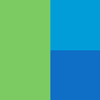스토리지에서 빠른 복사/이동/삭제
파일의 복사/이동/삭제가 빠른 속도로 처리됩니다.
[TIP-1] Professional Edition(유료구독)의 기본 기능입니다.
[TIP-2] 미지원 스토리지
- BOX
- SFTP
- FTP
주의사항
- 드라이브가 추가된 이후에 활성화되는 기능입니다.
- 드라이브 연결 중에는 편집이 불가능합니다.
1. 드라이브가 연결되어 있다면, 끊기 버튼을 클릭합니다.

2. 편집 버튼을 클릭합니다.

3. 스토리지에서 빠른 복사/이동/삭제에 체크하고, 사용할 옵션을 선택한 후에 확인 또는 적용 버튼을 클릭합니다.
- 덮어쓰기 : 이름이 같은 파일이 존재하면 덮어쓰기 합니다.
- 이름변경 : 이름이 같은 파일이 존재하면 파일명을 변경합니다.
- 건너뛰기 : 이름이 같은 파일이 존재하면 덮어쓰거나 파일명을 변경하지 않고 건너뜁니다.

복사/이동
[TIP-1] Copy/Move 기능은 드라이브 연결 시 자동 적용됩니다.
1. 복사 할 파일 또는 폴더를 마우스 오른쪽 버튼으로 클릭하고 출력된 컨텍스트 메뉴의 복사 버튼을 클릭(또는 Ctrl+C)합니다.
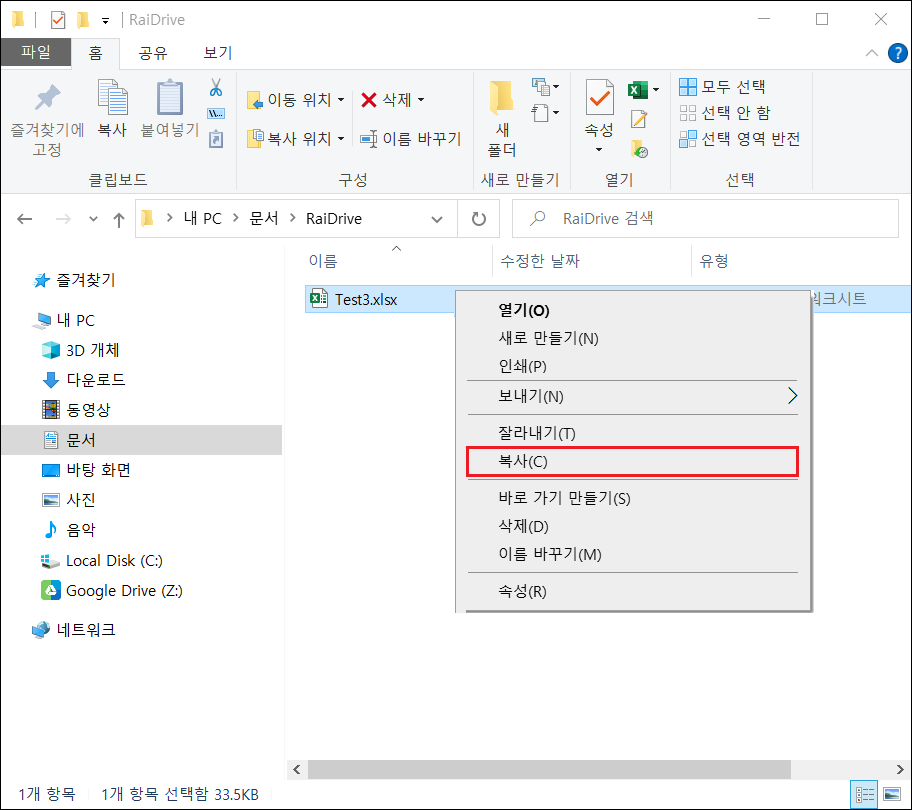
2. 연결된 드라이브에 붙여넣기 시 Copy/Move 기능을 이용해 빠른속도로 복사가 완료 됩니다.

복사 성능 비교
[TIP-2] 성능은 네트워크 상황, 파일 크기 또는 개수 등에 종속적 입니다.
아래 그림의 수치는 상황에 따라 다를 수 있습니다.

삭제
1.삭제할 파일 또는 폴더를 선택한 뒤 마우스 오른쪽 버튼을 클릭하고, 생성된 컨텍스트 메뉴에서 Quick Delete Using RaiDrive를 클릭합니다.

2. 출력된 팝업창의 예(Y)를 클릭합니다.

3. 빠른속도로 파일 또는 폴더가 제거됩니다.

삭제 성능 비교
[TIP-3] 성능은 네트워크 상황, 파일, 폴더 개수 등에 종속적 입니다.
아래 그림의 수치는 상황에 따라 다를 수 있습니다.


2022
'RaiDrive > 고급 옵션 기능' 카테고리의 다른 글
| [RaiDrive 고급 옵션 기능] 레이드라이브 '파일에 접근하는 프로세스 관찰' 기능 (0) | 2022.02.24 |
|---|---|
| [RaiDrive 고급 옵션 기능] 레이드라이브 '파일 복사할 때, 수정한 날짜 유지시도' 설정 기능 (0) | 2022.02.24 |
| [RaiDrive 고급 옵션 기능] 레이드라이브 총량 설정 기능 (0) | 2022.02.22 |